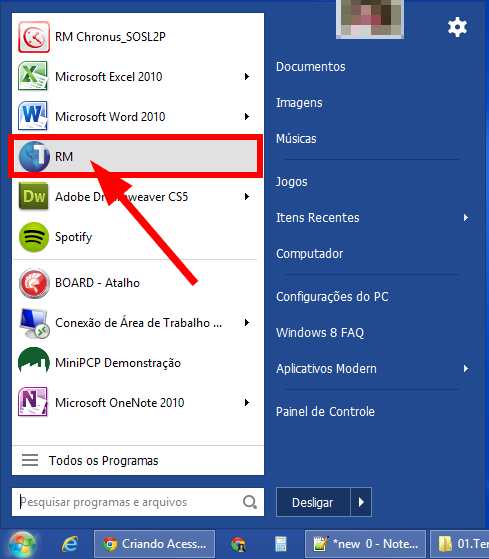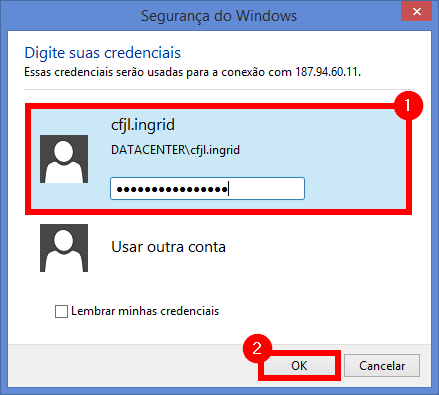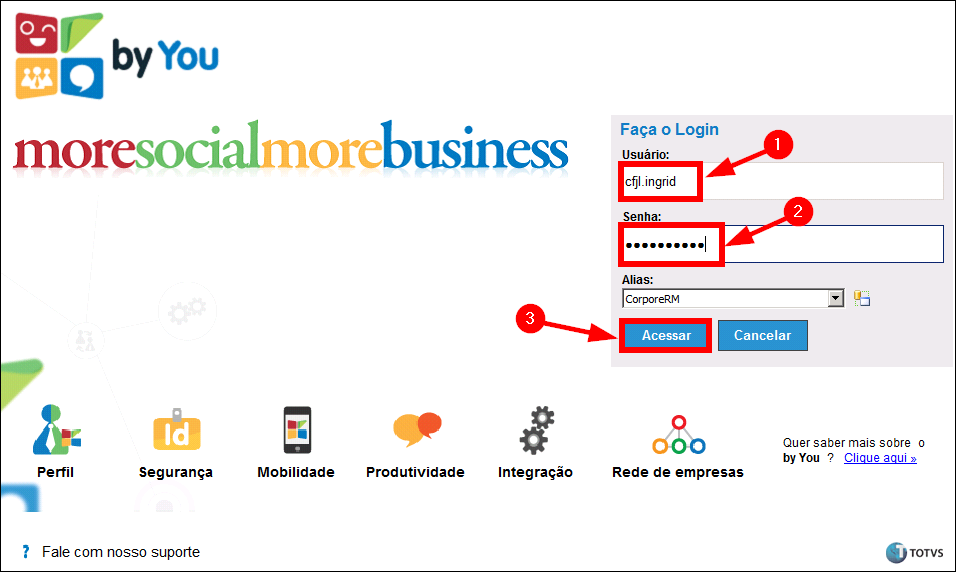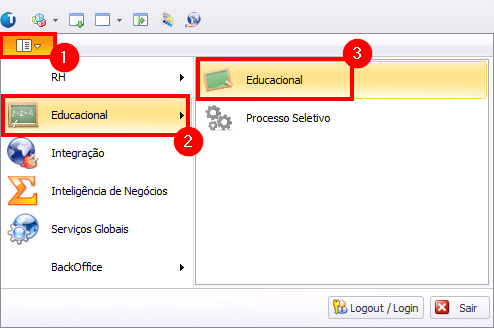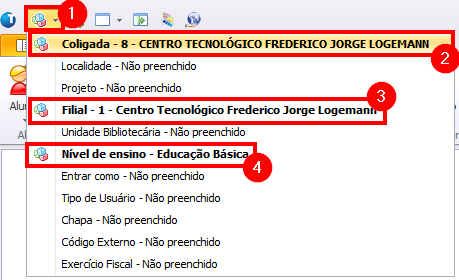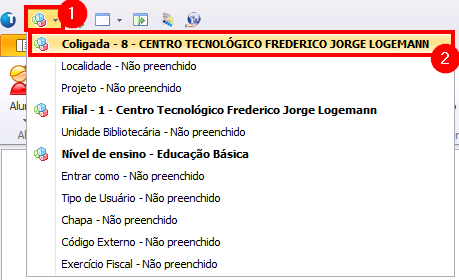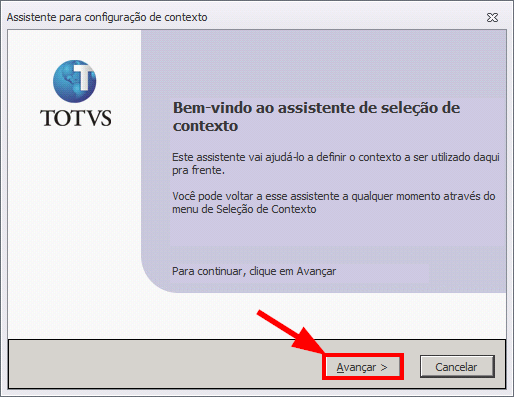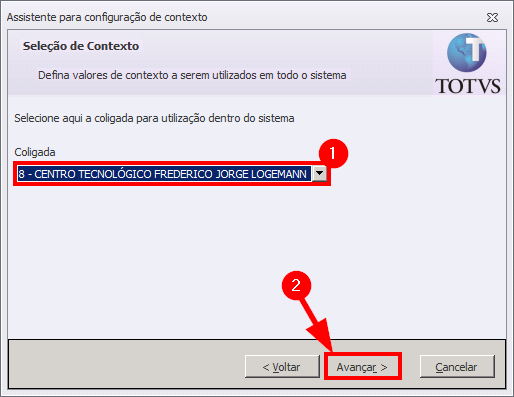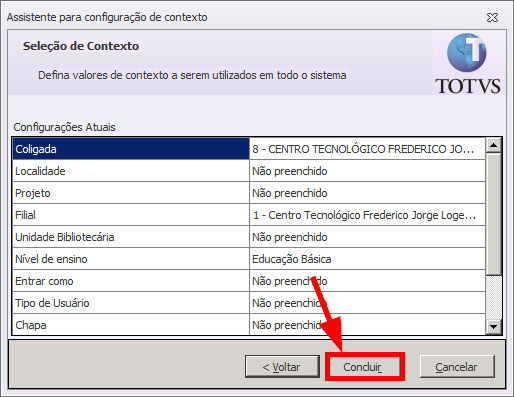Mudanças entre as edições de "Acessar o Totvs Educacional"
Ir para navegação
Ir para pesquisar
| Linha 1: | Linha 1: | ||
'''ITCO010''' - O objetivo dessa instrução de trabalho é demonstrar como acessar o ambiente "Educacional" do sistema. | '''ITCO010''' - O objetivo dessa instrução de trabalho é demonstrar como acessar o ambiente "Educacional" do sistema. | ||
| − | == | + | == Instrução == |
:<big>'''1)'''</big> Abra o sistema RM instalado em sua máquina: | :<big>'''1)'''</big> Abra o sistema RM instalado em sua máquina: | ||
:[[File:ClipCapIt-150429-150557.PNG]] | :[[File:ClipCapIt-150429-150557.PNG]] | ||
Edição atual tal como às 15h03min de 24 de janeiro de 2018
ITCO010 - O objetivo dessa instrução de trabalho é demonstrar como acessar o ambiente "Educacional" do sistema.
Instrução
- 2) Informe seu usuário e senha do DATACENTER (Usuário: DATACENTER\usuário) e clique em "Ok":
- Obs.: Será solicitada a troca da senha a cada 3 meses (aproximadamente).
- 3) Na tela que abrir, informe o usuário senha do sistema e clique em "Acessar":
- Obs.: A senha do sistema será sempre a mesma.
- 4) Ao entrar no sistema, selecione o módulo que irá trabalhar.
Módulo Educacional
- 1 Para acessar o módulo "Educacional", clique no menu superior esquerdo, em seguida clique em "Educacional" e em "Educacional" novamente.
- 7) Faça o mesmo para os itens "Filial" e "Nível de Ensino" caso seja necessário alterá-los.